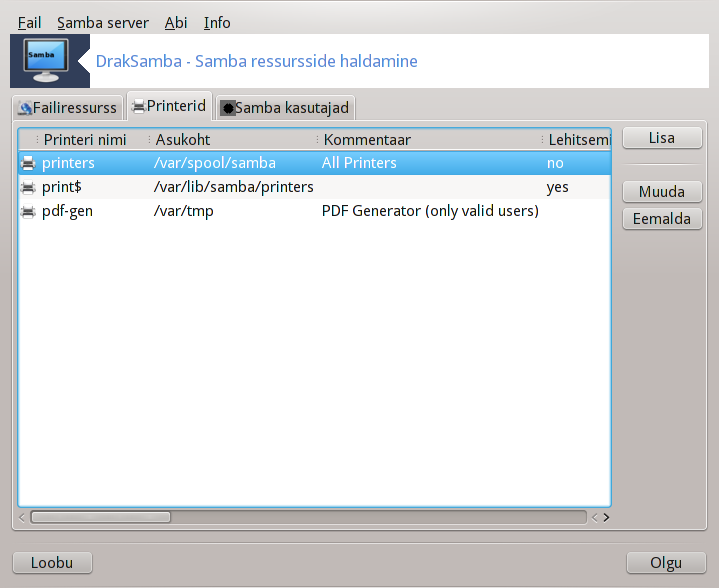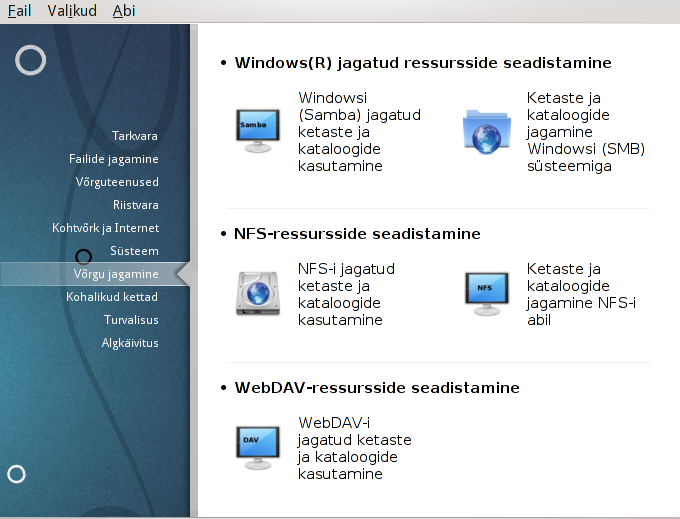
Sellel paneelil saab valida mitme ketaste ja kataloogide jagamist võimaldava tööriista vahel. Klõpsake allpool linkidele, et neid paremini tundma õppida.
Windows(R) jagatud ressursside seadistamine
“Kataloogide ja ketaste jagamine Sambaga” = Ketaste ja kataloogide jagamine Windowsi (SMB) süsteemiga
NFS-ressursside seadistamine
WebDAV-ressursside seadistamine
See tööriist[35] võimaldab määrata, millised jagatud kataloogid peavad olema kättesaadavad kõigile masina kasutajatele. Selle võimaldamiseks pruugitakse protokolli SMB, mis on üsna levinud Windows(R) süsteemides. Jagatud kataloog on vahetult kättesaadav kohe algkäivituse järel. Samuti pääseb kasutaja jagatud kataloogidele oma seansi ajal ligi mitmesuguste töövahenditega, näiteks failihalduritega.
Enne tööriista käivitamist võiks olla mõttekas paika panna kättesaadavate serverite nimed, näiteks tööriistaga, millest kõneleb peatükk “Masinate määratlemine”
Katalooge jagavate serverite nimekirja hankimiseks klõpsake nupule .
Klõpsuga serveri nimel ja selle ees asuval sümbolil > avaneb jagatud kataloogide loend, kust saab valida selle kataloogi, millele soovite ligi pääseda.
Seejärel ilmub nähtavale nupp , mis laseb määrata, kuhu kataloog haakida ehk ühendada.
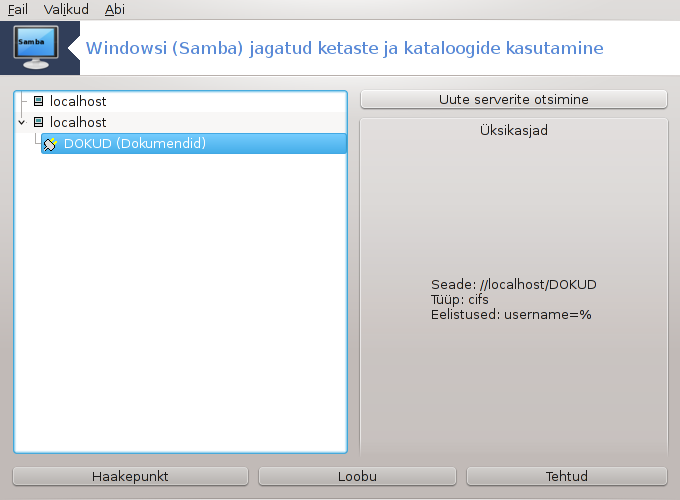
Haakepunkti valimise järel saab jagatud kataloogi haakida klõpsuga nupule . Samuti saab üle vaadata ja vajadusel muuta mõningaid valikud, kui klõpsata nupule .
Eelistuste all saab määrata nende isikute kasutajanimed ja paroolid, kel on õigus ühenduda SMB-serveriga. Kataloogi haakimise järel saab sama nupuga kataloogi lahutada ehk lahti ühendada.
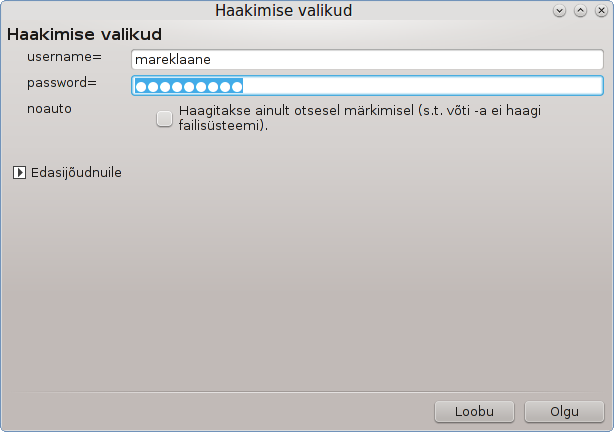
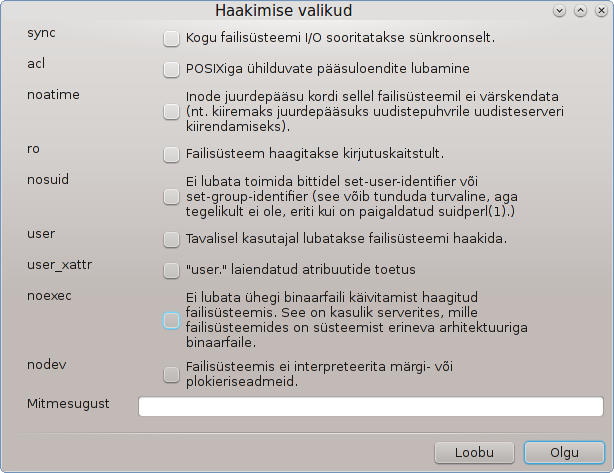
Seadistuse kinnitamise järel klõpsuga nupule "Tehtud" ilmub küsimus: "Kas salvestada /etc/fstab muudatused?" Salvestamise korral muutub kataloog kättesaadavaks iga algkäivituse järel, kui muidugi võrguühendus on olemas. Sel juhul saab kataloogi näha ja kasutada ka failihalduris, näiteks Dolphinis.
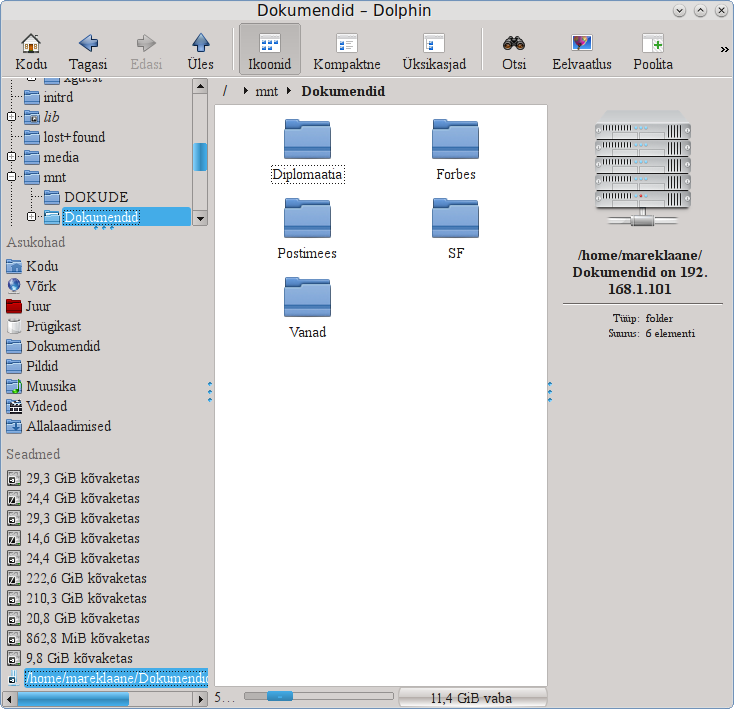
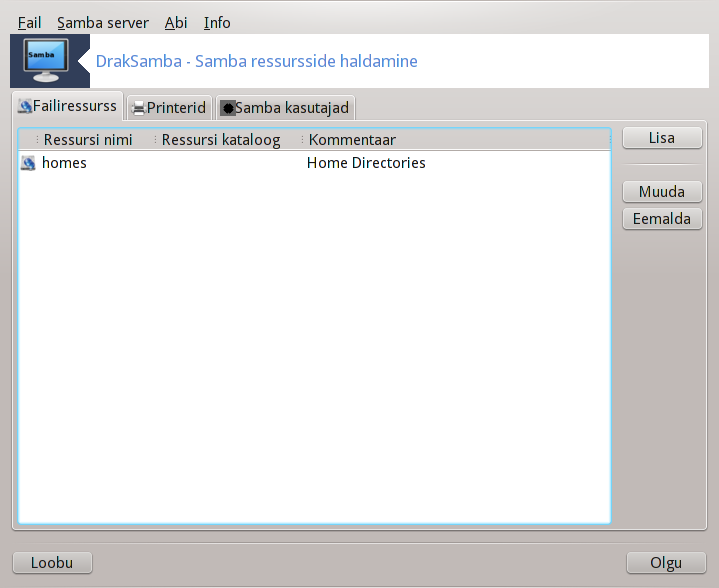
Samba on protokoll, mida paljud operatsioonisüsteemid kasutavad mõningate ressursside, näiteks kataloogide või printerite jagamiseks. Käesolev tööriist võimaldab seadistada masina töötama Samba serverina, kasutades SMB/CIFS protokolli. Sama protokolli kasutab Windows(R), niisiis pääsevad selle operatsioonisüsteemiga masinad ligi Samba serveri ressurssidele.
Et teised masinad saaksid serverit kasutada, peab sellel olema fikseeritud IP-aadress. Selle saab määrata otse serveris, näiteks tööriistaga, millest kõneleb peatükk “Võrgukeskus”, või DHCP-serveris, mis tuvastab masina MAC-aadressi järgi ja omistab sellele alati ühe ja sama aadressi. Samuti peab tulemüür võimaldama päringute esitamist Samba serverile.
Esimesel käivitamisel kontrollib tööriist, [36] kas vajalikud paketid on paigaldatud, ja teeb ettepaneku need paigaldada, kui neid ei leita. Seejärel käivitatakse nõustaja, mis aitab seadistada Samba serverit.
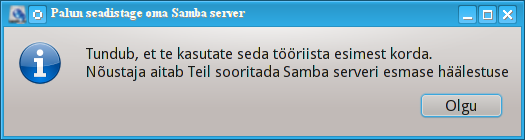
Alustame autonoomse serveri seadistamisega.
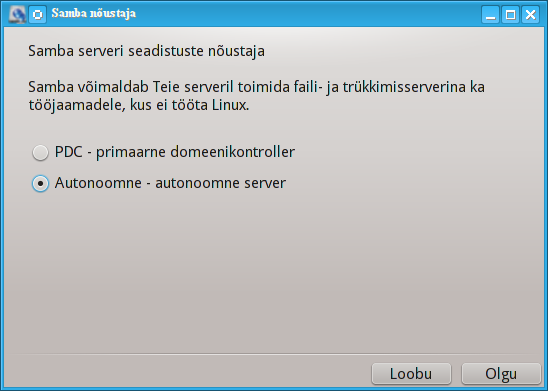
Esmalt tuleb määrata töögrupi nimi. Just selle nime järgi pääseb kasutama jagatud ressursse.
NetBIOS-e nimi on nimi, mida kasutatakse serveri tähistamiseks võrgus.
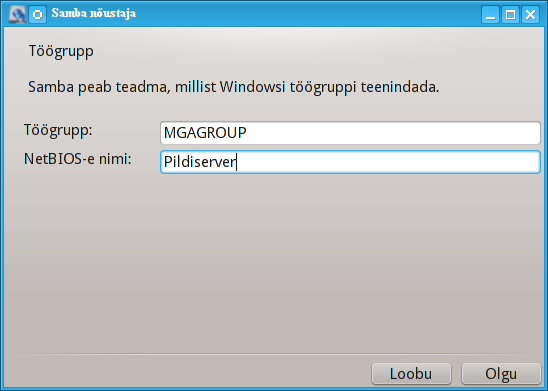
Siis saab valida turberežiimi:
user: klient peab autentima, et ressurssi kasutada
share: klient peab autentima iga ressursi puhul eraldi
Samuti saab IP-aadressi või masinanimega määrata, millistele masinatele antakse õigus ressursse kasutada.
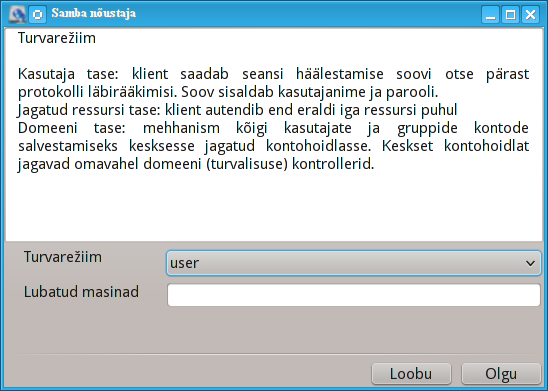
Siin saab määrata serveri nime (banner). Selle nimega annab server endast teada Windowsi masinates.
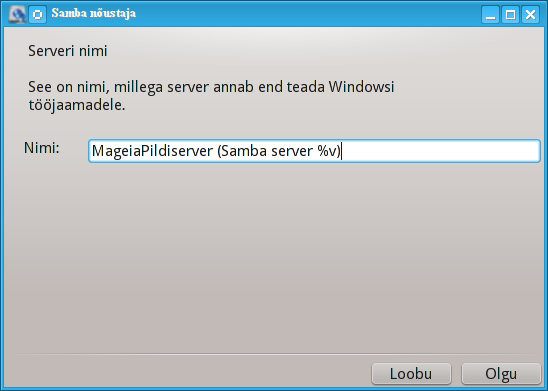
Järgmisel etapil saab määrata, kuhu Samba paigutab oma logid.
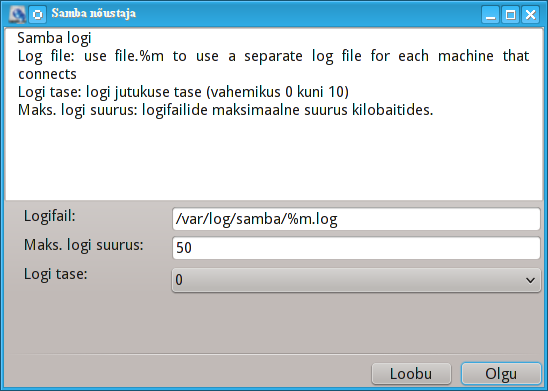
Enne seadistuse kehtestamist näitab nõustaja kõigi parameetrite
kokkuvõtet. Nende kinnitamise korral kirjutatakse seadistus faili
/etc/samba/smb.conf.
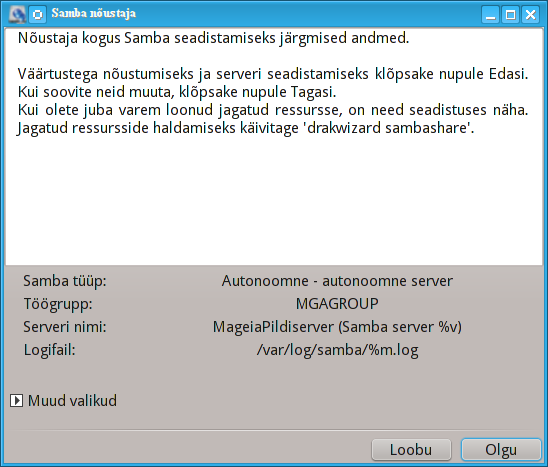
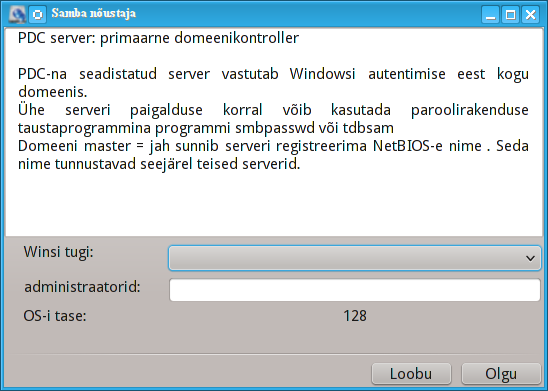
Kui valida "Primaarne domeenikontroller", palub nõustaja otsustada, kas Wins on toetatud või mitte, ning anda administraatori õigustega kasutajate nimed. Järgmised sammud on samasugused nagu autonoomse serveri korral, välja arvatud see, et valida saab veel ühe turbetaseme:
domain: mehhanism kõigi kasutajate ja gruppide kontode salvestamiseks kesksesse jagatud kontohoidlasse. Keskset kontohoidlat jagavad omavahel domeeni (turbe) kontrollerid.
Nupule klõpsates ilmub järgmine dialoog:
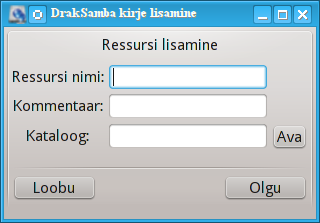
Nii saab lisada uue kirje. Kirjeid saab muuta klõpsuga nupule . Saab näiteks määrata, kas kataloog on avalikult nähtav, kas sinna tohib ka kirjutada ehk salvestada või kas see on lehitsetav. Jagatud ressursi nime ei saa muuta.
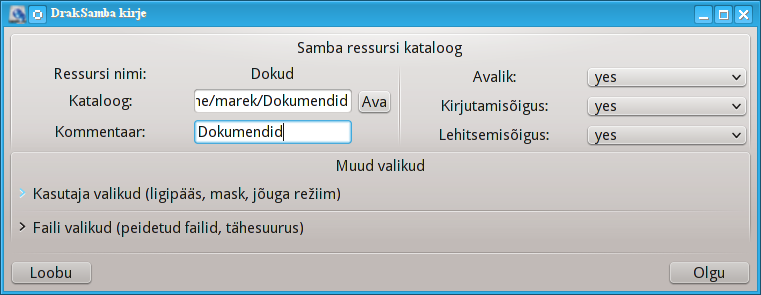
Kui loendis on vähemalt üks kirje, saab kasutada ka menüükäske.
Fail|Salvesta konfiguratsioon. Salvestab kehtiva seadistuse faili /etc/samba/smb.conf.
Samba server|Seadista. Selle käsuga saab uuesti tööle panna nõustaja.
Samba server|Käivita uuesti. Server peatatakse ja käivitatakse uuesti kehtiva seadistusega.
Samba server|Laadi uuesti. Seadistus laaditakse uuesti parajasti kehtivatest seadistusfailidest.
Sellel kaardil saab lisada kasutajaid, kes on õigus autentimise järel pääseda ligi jagatud ressurssidele. Kasutajaid saab lisada ka Mageia kasutajate haldamise tööriista abil, millest kõneleb peatükk “Kasutajad ja grupid”
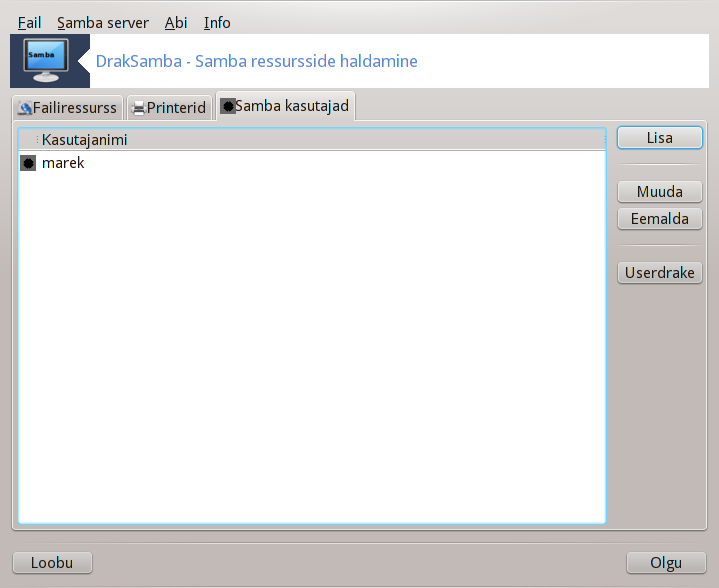
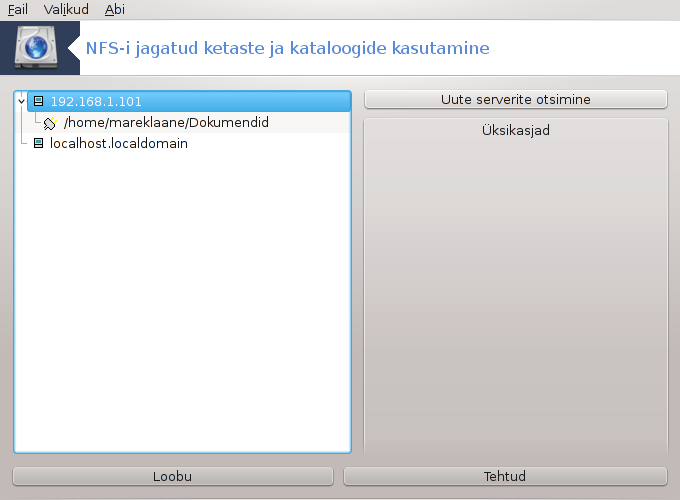
.
Selle tööriistaga[37] saab muuta jagatud katalooge kättesaadavaks kõigile masina kasutajatele. Selle võimaldamiseks pruugitakse protokolli NFS, mis leidub enamikus Linuxi või Unixi süsteemides. Jagatud kataloog on vahetult kättesaadav kohe algkäivituse järel. Samuti pääseb kasutaja jagatud kataloogidele oma seansi ajal ligi mitmesuguste töövahenditega, näiteks failihalduritega.
Katalooge jagavate serverite nimekirja hankimiseks klõpsake nupule .
Klõpsuga serveri nime ees asuval sümbolil > avaneb jagatud kataloogide loend, kust saab valida selle kataloogi, millele soovite ligi pääseda.
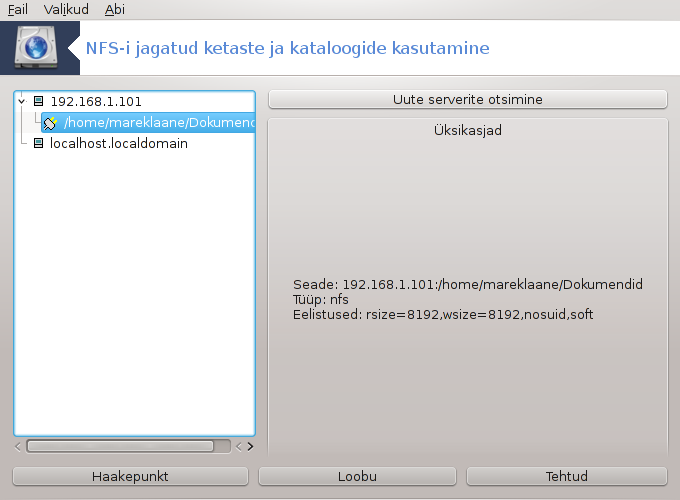
Seejärel ilmub nähtavale nupp , mis laseb määrata, kuhu kataloog haakida ehk ühendada.
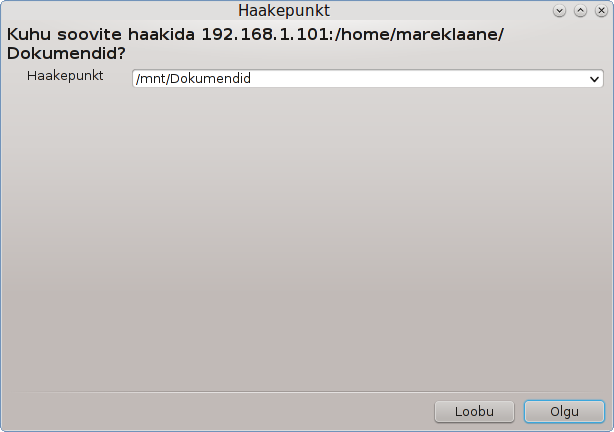
Haakepunkti valimise järel saab jagatud kataloogi haakida. Samuti saab üle vaadata ja vajadusel muuta mõningaid valikud, kui klõpsata nupule . Kataloogi haakimise järel saab selle lahutada ehk lahti ühendada klõpsuga samale nupule.
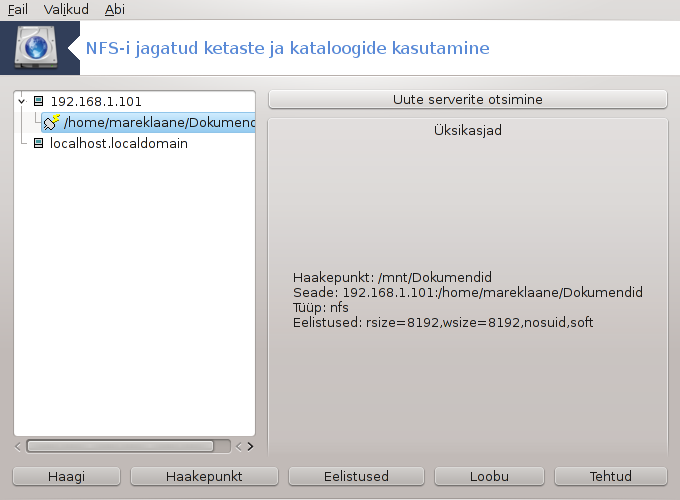

Seadistuse kinnitamise järel klõpsuga nupule ilmub küsimus: "Kas salvestada /etc/fstab muudatused?" Salvestamise korral muutub kataloog kättesaadavaks iga algkäivituse järel, kui muidugi võrguühendus on olemas. Sel juhul saab kataloogi näha ja kasutada ka failihalduris, näiteks Dolphinis.
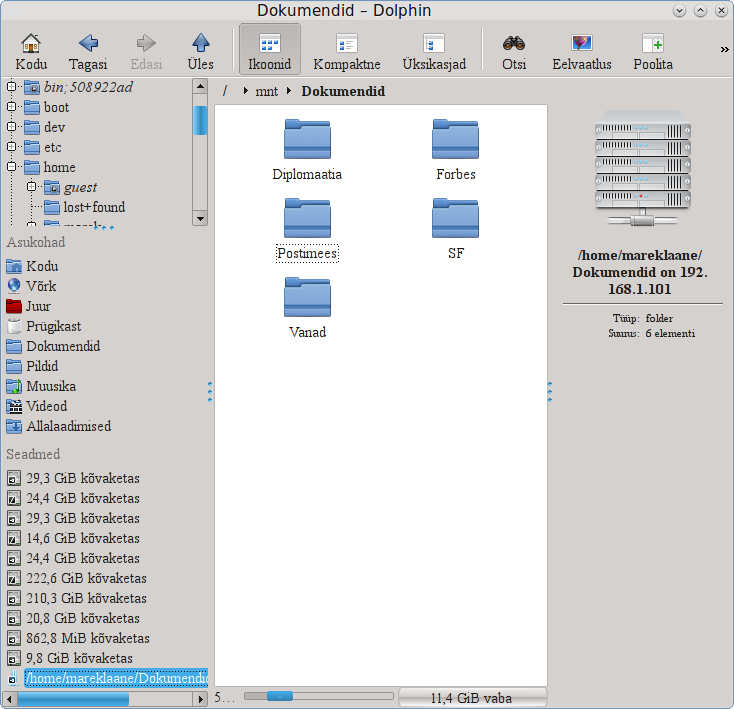
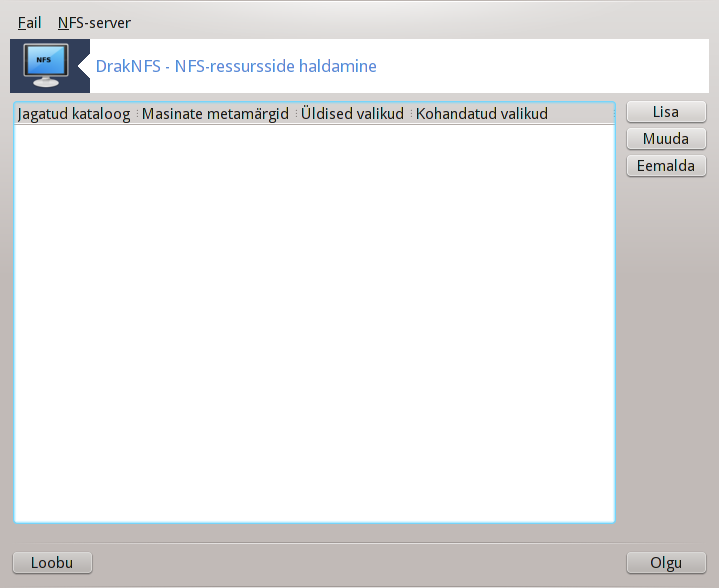
Nõustaja[38] esimesel käivitamisel võib ilmuda järgmine küsimus:
Pakett nfs-utils tuleks kindlasti paigaldada. Kas soovite seda teha?
Paigaldamise järel ilmub tühi aken.
Siin näeb jagatavate kataloogide loendit. Esimesel käivitamisel neid veel pole. Nupule klõpsates saab käivitada seadistamistööriista.
Seadistamistööriista tiitliribal seisab "Kirje muutmine". Sama dialoogi saab avada klõpsuga nupule . Muuta saab järgmisi parameetreid.
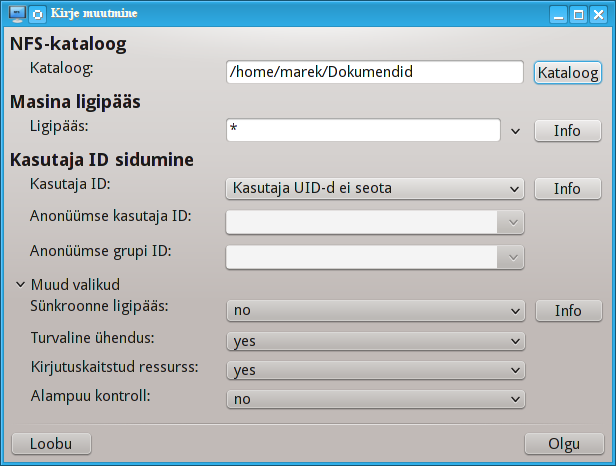
Siin saab määrata väljajagatava kataloogi. Nupule klõpsates avaneb failisirvija, kus saab kataloogi valida.
Siin saab määrata masinad, millel on õigus jagatud kataloogile ligi pääseda.
NFS-kliente saab määrata mitmel viisil:
konkreetne masin: selle võib anda kas nimelahendajale mõistetava lühinimena, täielikult kvalifitseeritud nimena või IP-aadressina.
võrgugrupid: NIS-võrgugruppe saab määrata kujul @group.
metamärgid: masinanimed võivad sisaldada metamärke * ja ?. Näiteks *.cs.kuskil.edu korral sobivad kõik masinad domeenist cs.kuskil.edu.
IP-võrgud: samuti võib kataloogid eksportida korraga kõigile IP-(alam)võrgu masinatele, lisades näiteks `/255.255.252.0' või `/22' võrgu baasaadressile.
administraatori sidumine anonüümsena: UID/GID 0 päringud seostatakse anonüümse UID/GID-ga (root_squash). Kliendi administraatori õigustes kasutajal pole lugemis- ega kirjutamisõigust failide korral, mille on loonud administraator serveris endas.
administraatori kaugligipääsu lubamine: administraatori tühistamise keelamine (no_root_squash). See on peamiselt mõistlik terminali- ehk kettata klientide puhul.
kõigi kasutajate sidumine anonüümsena: kõigi UID-de ja GID-de seostamine anonüümse kasutajaga (all_squash). See on mõistlik NFS-iga eksporditud avalike FTP-kataloogide, uudisegruppide spool-kataloogide ja muu sellise puhul. Vastupidine valik on üldse mitte kasutada kasutajate UID-de sidumist (n0_all_squash), mis ongi vaikimisi valik.
Anonüümne UID ja GID: siin saab konkreetselt määrata anonüümse konto UID ja GID.
Turvaline ühendus: see nõuab, et päringud oleksid pärit internetipordist, mis on väiksem kui IPPORT_RESERVED (1024). Vaikimisi on see sisse lülitatud.
Kirjutuskaitstud ressurss: sellega saab lubada NFS-ressursi kasutamist kas ainult lugemiseks (sel juhul on see kirjutuskaitstud) või nii lugemiseks kui ka kirjutamiseks. Vaikimisi keelatakse kõik päringud, mis muudavad failisüsteemi. Selle valikuga saab selle otseselt jõustada.
Sünkroonne ligipääs: see takistab NFS-serveril rikkumast NFS-protokolli ja vastamast päringutele, enne kui nende päringutega tehtud muudatused on sisse kantud stabiilses salvestusseadmes (nt. arvutikettal).
Alampuu kontroll: selle lubamine parandab mõnel juhul turvet, kuid võib kahandada töökindlust. Täpsemalt kõneleb sellest exports(5) manuaalilehekülg.
Nende kasutamiseks peab loendis olema vähemalt üks kirje.
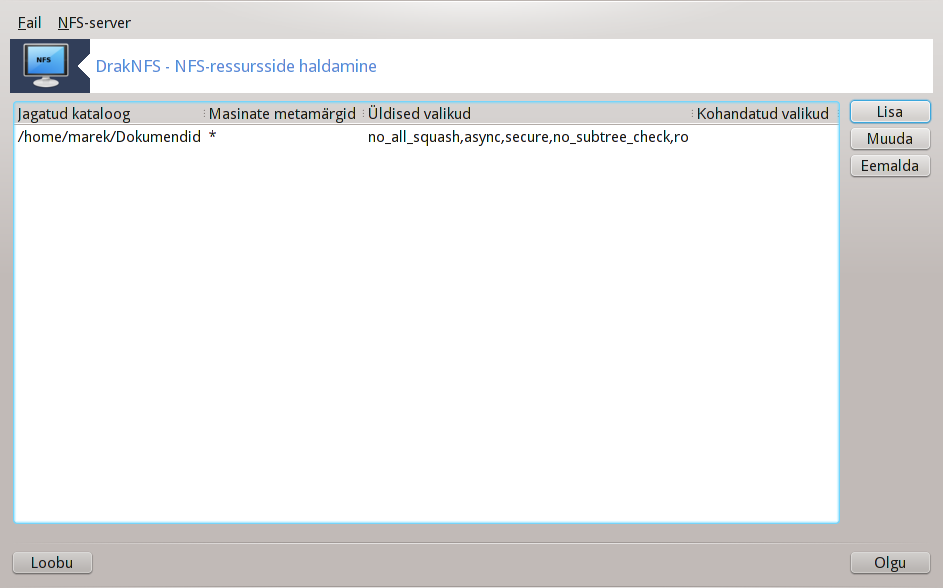
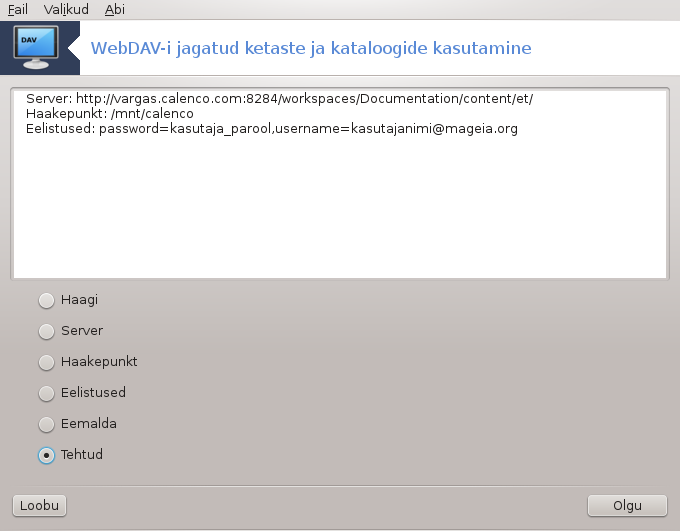
Tööriista[39] leiab Mageia juhtimiskeskuses paneelil "Võrgu jagamine" kirje alt WebDAV-i ressursside seadistamine.
WebDAV on protokoll, mis võimaldab haakida veebiserveri kataloogi kohalikus masinas ning käsitleda seda kui kohalikku kataloogi. Selleks on vajalik, et teises masinas töötaks WebDAV-i server. Käesolev tööriist ei ole mõeldud WebDAV-i serveri seadistamiseks.
Tööriista avaaknas näeb juba seadistatud kirjeid, kui neid peaks leiduma, ning nuppu . Selle abil saab luua uue kirje. Sisestage ilmuvas aknas tektikasti serveri URL.
Seejärel ilmub aken, mille raadionupud võimaldavad valida vajaliku tegevuse.Valige raadionupp ja klõpsake . Muud pole vaja teha, sest on ju juba määratud. Siiski võite seda vajaduse korral muuta.
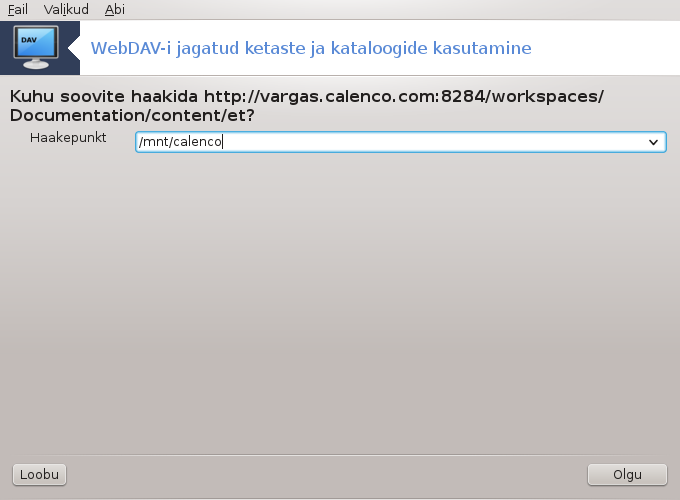
Selle haakepunkti kaudu saate edaspidi ligi võrgukataloogi sisule.
Järgmisel etapil tuleb anda oma kasutajanimi ja parool. Kui peaks olema vaja veel midagi täpsustada, saab seda teha klõpsuga nupule .
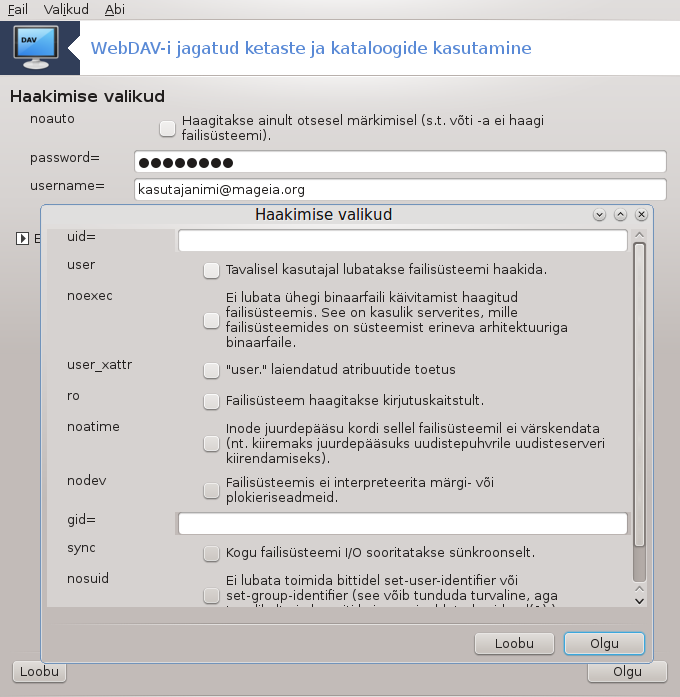
Valik laseb määratud ressursi kohe kasutusele võtta.
Kui olete seadistamise lõpetanud, klõpsates selleks raadionupule , ilmub taas avaaken, kus on näidatud ka uus haakepunkt. Kui klõpsate nupule , küsitakse, kas soovite salvestada muudatused faili /etc/fstab. Vastake jaatavalt, kui soovite, et võrgukataloog oleks saadaval kohe pärast iga arvuti taaskäivitust. Kui seadistus on mõeldud ühekordseks kasutamiseks, siis ei ole tarvis seda salvestada.
[35] Tööriista saab käsurealt käivitada, kui anda administraatori õigustes käsk diskdrake --smb.
[36] Tööriista saab käsurealt käivitada, kui anda administraatori õigustes käsk draksambashare.
[37] Tööriista saab käsurealt käivitada, kui anda administraatori õigustes käsk diskdrake --nfs.
[38] Tööriista saab käsurealt käivitada, kui anda administraatori õigustes käsk draknfs.
[39] Tööriista saab käsurealt käivitada, kui anda administraatori õigustes käsk diskdrake --dav.